"Stupid Geek" gudrybės: kaip įjungti "Windows 10" paslėpto mažmeninio demo režimą

Jei penkis kartus paspausite žodį "Windows 10" nustatymų programoje, tai įgalins paslėptą "Retail Demo" režimą. Jūs beveik neabejotinai nenorite to padaryti patys, bet žinoti, kaip išvengti "Retail Demo" patirties yra labai svarbu, jei kada nors pamatysite vardą "Darrin DeYoung" savo prisijungimo ekrane.
ĮSPĖJIMAS : įjungus šį režimą ištrinti visus asmeninius failus į savo kompiuterį ir iš naujo nustatyti gamyklinius numatytuosius nustatymus. Negalima to padaryti namų kompiuteryje! (Jūs tikriausiai net neturėtumėte tai daryti bet kuriame kompiuteryje. Mes padarėme tai virtualioje mašinoje.)
Kaip įgalinti mažmeninę demo versiją
Norėdami įgalinti "Windows 10" mažmeninę demo versiją, eikite į "Nustatymai"> "Atnaujinti ir saugumas" > Aktyvavimas. Penkis kartus spustelėkite "Windows" antraštę puslapio viršuje.
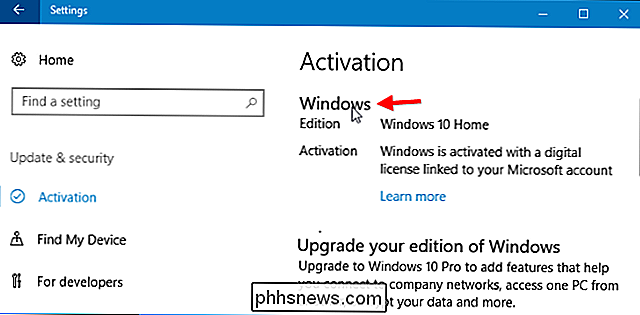
Pamatysite langą "Keisti mažmeninei prekybai". Vėlgi, jei tai atliksite, visi jūsų asmeniniai failai bus ištrinti iš jūsų kompiuterio ir jie bus atkurti iki gamyklos numatytųjų nustatymų. Jei norite tai padaryti, spustelėkite "Keisti". Per šį procesą turėsite prisijungti prie interneto.
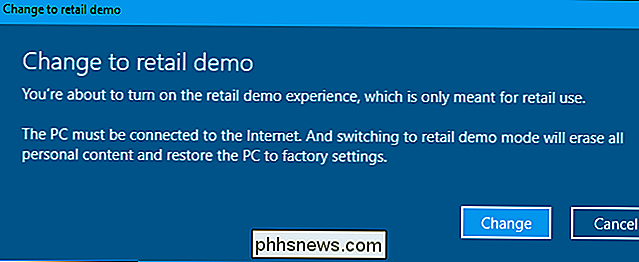
Pamatysite ekraną, kuriame bus klausiama apie jūsų mažmeninės prekybos prieigos kodą, prekybininko SKU ir mažmeninės prekybos parduotuvės ID. Jums nereikia pateikti jokios iš šių. Visi jie yra neprivalomi, todėl galite tiesiog spustelėti "Toliau" ir tęsti per vedlį.
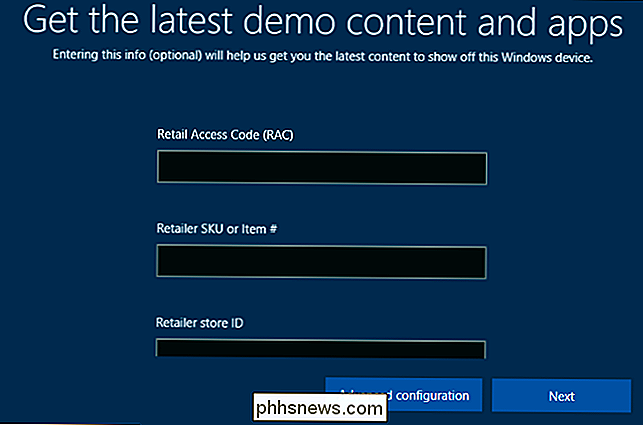
Nustatydami "Retail Demo Experience" arba "RDX" režimą, jums bus klausiama, kai norite pašalinti prieigą prie Administratoriaus sąskaita. Jei mažmeninėje parduotuvėje nustatote "Retail Demo Experience" ekrano kompiuteryje, tai suteiks jums šiek tiek laiko įdiegti kompiuterį, kaip jums patinka, kad klientai negalėtų pasiekti administratoriaus paskyros. Galite pasirinkti dienų skaičių arba pateikti administratoriaus paskyros slaptažodį, kurį galite naudoti tol, kol jums patinka.
Baigę spustelėkite "Baigti".
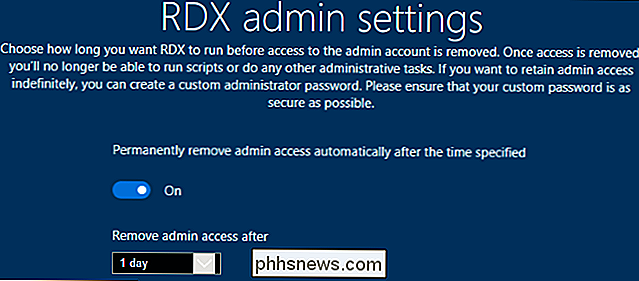
SUSIJĘS: Kaip ištrinti "Windows" paslaugą "Windows 7", "8", "10", "Vista" arba "XP" versijoje
Procesas įgalinti "Retail Demo Experience" tvarko "Retail Demo" paslauga. Iš tiesų, jei ištrinsite "RetailDemo" paslaugą ir pabandysite pereiti į "Retail Demo" režimą, galėsite pereiti per vedlį, bet niekas nebus įvykęs pabaigoje. Jei paslauga yra jūsų sistemoje, jūsų kompiuteris perkrauna ir įjungia "Retail Demo" režimą.
Kas yra "Retail Demo Experience"?
Kai jūsų kompiuteris perkraunamas į "Retail Demo" režimą, jis automatiškai prisijungs prie "Windows" darbalaukio . Pamatysite, kad vartotojo abonemento vardas yra "Darrin DeYoung".
Jei kada nors įsigisite kompiuterį ir pamatysite šio asmens vardą, kai jį įkelsite, tas kompiuteris yra ekrano modelis ir jis vis dar yra mažmeninės prekybos demo režimu. Parduotuvė turėtų ją išimti iš "Retail Demo" režimo prieš tai jai suteikiant, tačiau tai galite padaryti naudodamiesi toliau pateiktomis instrukcijomis. Kita vertus, jei tikėjotės "naujoko" kompiuterio, o ne vieno kaip ekrano modelio, galite tiesiog norėti jį grąžinti į parduotuvę ir gauti pakeitimą ar pinigus.

"Microsoft" mažmeninė prekyba Demonstravimo programa bus rodoma ir automatiškai nustatoma viskas.
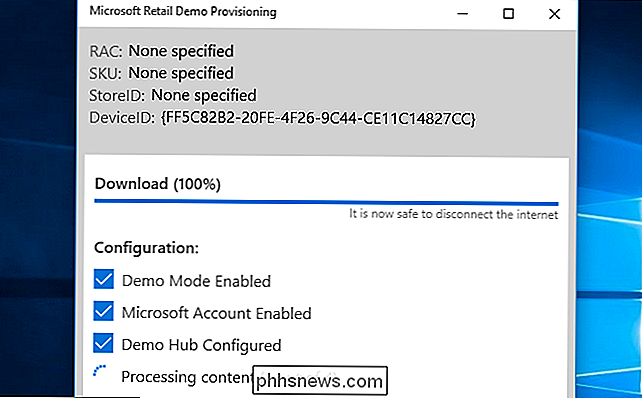
"Retail Demo" režime Windows automatiškai paleidžia "Microsoft Demo Attraction" programą, kuri paleidžia vaizdo įrašo demonstraciją cikle. Jei paliksite jį, naudodami "Microsoft Retail Demo" koncentratorių galėsite perskaityti apie "Windows 10" funkcijas. Galite spustelėti aplink darbalaukį ir žaisti su "Windows 10." Tai tik specialus režimas, skirtas reklamuoti "Windows 10" parduotuvėse. "
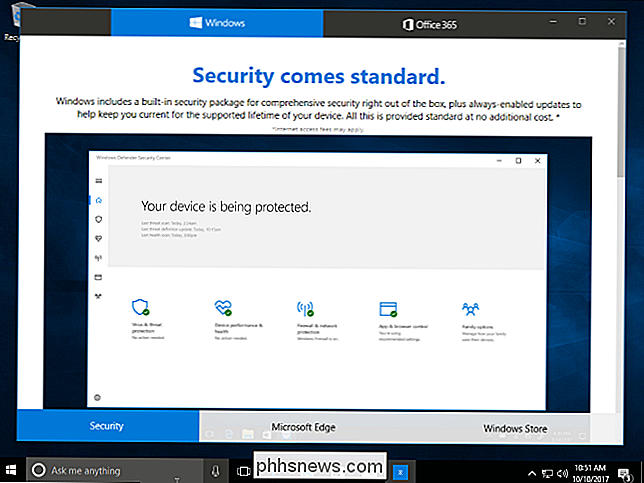
Kaip palikti mažmeninį demo režimą
Norėdami palikti" Retail Demo Experience ", jūs tiesiog reikia atlikti tokį patį slaptą rankos judėjimą, kuris pirmiausia leidžia. "Retail Demo Experience" kompiuteryje eikite į "Settings"> "Update & security> Activation" ir penkis kartus spustelėkite antraštę "Windows".
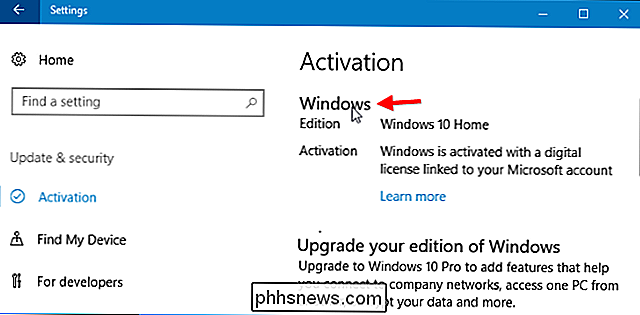
Spustelėkite mygtuką "Advanced configuration" ("Papildoma konfigūracija") apačioje "Gaukite naujausią demonstracinį turinį ir pasirodys "langas"
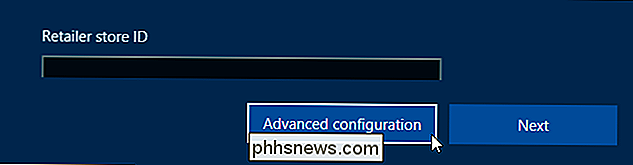
Įspėjimas : dar kartą išvalysite savo kompiuterį, ištrinsite bet kokius asmeninius failus, pašalinsite visas įdiegtas programas ir atkursite jį į gamyklą. numatytuosius nustatymus.
Gali būti paraginti įvesti administratoriaus slaptažodį, jei jis buvo sukurtas "Retail Demo Experience" nustatymo metu. Girdime, kad "trs10" veikia daugelyje "Windows 10" kompiuterių, o "trs80" veikia daugelyje "Windows 8" kompiuterių. Pranešama, kad tai veikia visose "Best Buy" ir "Microsoft Store" parduotuvėse, o gal net ir kitur.
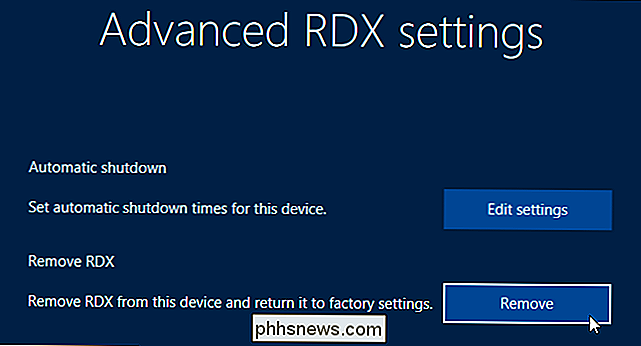
Kai pasakote "Windows", kad iš kompiuterio pašalinsite "Retail Demo Experience", ji iš naujo paleis kompiuterį ir atkurs gamyklinius numatytuosius nustatymus. Pamatysite įprastą kompiuterio nustatymo procesą, dar vadinamą "Out of Box Experience", kuris leis konfigūruoti kompiuterį įprastam naudojimui.

Ką daryti, jei jūsų smartphone yra karštas
Skirtingai nei jūsų kompiuteryje, jūsų išmanusis telefonas neturi ventiliatorių ar jokio kito aktyvaus būdo išlaikyti vėsą. Vietoj to, kad jie dirba priimtinoje temperatūroje, išmaniųjų telefonų gamintojai įsitikinę, kad pasyvieji aušinimo būdai ir tai, kad dauguma žmonių savo telefonuose nesudaro per daug super intensyvių užduočių.

Kaip pamatyti tinklalapio pilną URL "Safari"
ŠIuolaikinės "Safari" versijos nerodo viso adreso juostos puslapio URL - tai tik rodo svetainės domeno pavadinimą. Jei tai trukdo jus, tai lengvai keisti. Pvz., Jei aplankei šį straipsnį "Safari", kurio visas URL yra https://www.phhsnews.com/283622/how-to-listen-to -podcams-at-faster-and-slow-speed-on-iphone / -safari adreso juostoje bus rodomas tik phhsnews.



